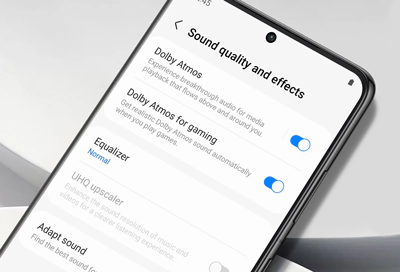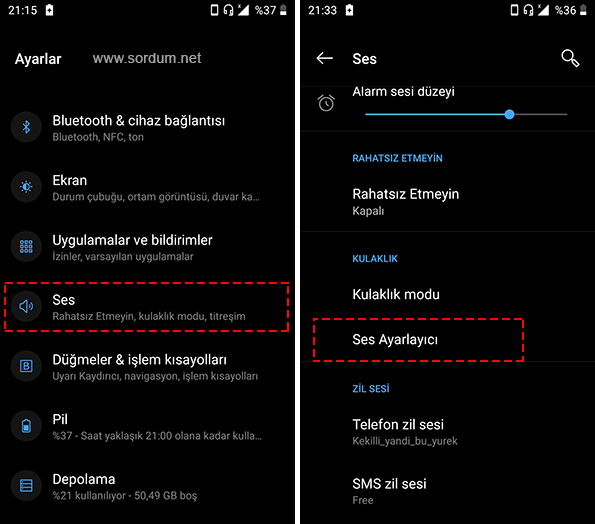Bu makalemiz, Samsung Galaxy’nizde donanım yükseltmelerine değil, Android telefonların ses kalitesini artırmaya yönelik bazı yararlı yazılım ayarlarına odaklanmanızı sağlayacaktır.
Android Telefonların Ses Kalitesini Artırmanın En İyi 7 Yolu
1. Samsung Galaxy Telefonlarda Dolby Atmos ve UHQ Upscaler’ı Etkinleştirme
Samsung Galaxy telefonlarda Dolby Atmos’u etkinleştirmek, müzik ve oyun deneyimlerinizi daha etkileyici hale getirir. Ayrıca, UHQ (Ultra Yüksek Kalite) Yükseltici adlı özellik, kablolu kulaklık kullandığınızda ses kalitesini artırır. Bu özellikleri android telefonların ses kalitesini artırmak için nasıl etkinleştireceğiniz:
Adım 1: Ayarlar Uygulamasını Açın
- Ayarlar uygulamasını açın ve Sesler ve Titreşim seçeneğine dokunun.
Adım 2: Ses Kalitesi ve Efektleri Seçin
- Ses Kalitesi ve Efektleri bölümüne girin.
- Buradan Dolby Atmos, Oyun İçin Dolby Atmos ve UHQ Yükseltici seçeneklerinin yanındaki düğmeleri açın.

Android Telefonların Ses Kalitesini Artırma
Not: UHQ Yükseltici özelliği, yalnızca kablolu kulaklık bağlı olduğunda etkinleştirilebilir. Eğer kablolu kulaklık bağlı değilse, bu özellik gri renkte görünecektir.
2. Uyarlama Sesini Kullanın
Adapt Sound, kablolu veya Bluetooth kulaklık kullanıyorsanız, işitme deneyiminizi kişiselleştirecek bir özelliktir. Bu özellik, bir dizi işitme testi aracılığıyla size özel bir işitme profili oluşturur ve ses çıkışını kişisel işitme yeteneklerinize göre ayarlar.
Adım 1: Ayarlar Uygulamasını Açın
- Ayarlar uygulamasını açın ve Sesler ve Titreşim > Ses Kalitesi ve Efektler seçeneğine gidin.
Adım 2: Sesi Uyarla’yı Etkinleştirin
- Sesi Uyarla üzerine dokunun ve üstteki düğmeyi etkinleştirin.
Adım 3: İşitme Profili Seçimi
- Yaşa bağlı tipik işitme kaybı modellerine dayalı ön ayarlar arasından seçim yapın veya Kişiselleştirilmiş Ses Profili Ekle seçeneğini seçerek kendi profilinizi oluşturun.
Adım 4: İşitme Testini Tamamlayın
- Başlata dokunun ve işitme testini tamamlamak için ekrandaki talimatları izleyin.
Adım 5: Ses Profilini Kaydedin
- Ses profiliniz için bir ad girin ve Kaydete dokunun.
3. Ses Ekolayzerini Kullanın
Samsung Galaxy telefonunuzda, farklı müzik türlerine göre ses çıkışını optimize etmek için çeşitli frekansları ayarlamanıza olanak tanıyan dahili bir ekolayzer bulunmaktadır. İşte ekolayzere nasıl erişeceğiniz:
Adım 1: Ayarlar Uygulamasını Açın
- Ayarlar uygulamasını açın ve Sesler ve Titreşim > Ses Kalitesi ve Efektler seçeneğine gidin.
Adım 2: Ekolayzere Erişin
- Ekolayzere dokunun ve mevcut ön ayarlardan birini seçin: Normal, Pop, Klasik, Caz ve Rock.
- Özel seçeneğini seçmek, belirli frekansları tercihinize göre artırmanıza veya azaltmanıza olanak tanır.
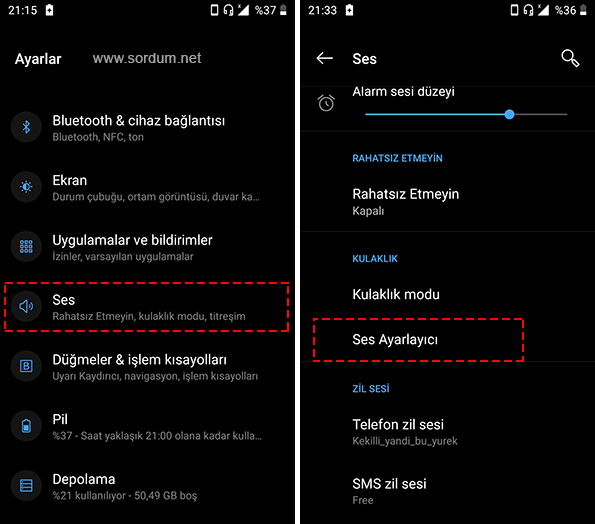
Ses Ekolayzerini Kullanın
4. Doğru Bluetooth Ses Kodeğini Seçin
Samsung Galaxy telefonunuzda ses kalitesini artırmak için doğru Bluetooth kodeğini seçmek önemlidir. Örneğin, Samsung’un Ölçeklenebilir Codec’i (SSC), bit hızını artırarak Bluetooth kulaklıklarla daha yüksek ses kalitesi sunar. Bluetooth ses kodeğini nasıl değiştireceğiniz:
Adım 1: Ayarlar Uygulamasını Açın
- Ayarlar uygulamasını açın ve Telefon Hakkında > Yazılım Bilgileri bölümüne gidin.
Adım 2: Geliştirici Seçeneklerinin Kilidini Açın
- Derleme Numarasına yedi kez dokunarak Geliştirici Seçenekleri menüsünün kilidini açın.
Adım 3: Geliştirici Seçeneklerine Erişin
- Ayarlar menüsüne geri dönün ve Geliştirici Seçeneklerine dokunun.
Adım 4: Bluetooth Ses Codec Bileşenini Seçin
- Aşağı kaydırarak Bluetooth Ses Codec Bileşenini bulun ve SSC (Samsung Kusursuz Codec)‘i seçin.
5. Sound Assistant Kullanarak Ses Kalitesini Artırın
Eğer ses kalitesinden hala memnun değilseniz, Samsung’un Sound Assistant uygulamasını indirerek telefonunuzun hoparlörlerinin veya kulaklıklarınızın tam potansiyelini ortaya çıkarabilirsiniz. Bu uygulama, çeşitli kullanışlı özellikler sunar:
- Ayrı ayrı uygulama ses düzeylerini ayarlama
- Sol ve sağ ses kanallarını ters çevirme
- Ses düzeyi panelini özelleştirme
Adım 1: Sound Assistant Uygulamasını İndirin
- Samsung Galaxy Store veya Google Play Store’dan Sound Assistant uygulamasını indirin ve yükleyin.
Adım 2: Uygulamayı Açın
- Uygulamayı açın ve istenen izinleri verin.
Adım 3: Ses Ayarlarını Yapın
- Ayrı ayrı uygulama ses düzeylerini ayarlamak, sol ve sağ ses kanallarını ters çevirmek ve ses düzeyi panelini özelleştirmek gibi seçenekleri kullanarak ses deneyiminizi optimize edin.
6. Müzik Uygulamanızda En Yüksek Yayın Kalitesini Seçin
Akışlı müzik dinlerken ses kalitesini iyileştirmek için, müzik uygulamanızda mevcut olan en yüksek yayın kalitesini seçtiğinizden emin olun. Spotify, Tidal, Apple Music ve diğer akış hizmetleri, abonelik seviyenize bağlı olarak farklı kalite ayarları sunar. Bunu nasıl yapacağınızı inceleyelim:
Adım 1: Müzik Uygulamanızı Açın
- Kullandığınız müzik uygulamasını (Spotify, Tidal, Apple Music vb.) açın.
Adım 2: Ayarlar Menüsüne Gidin
- Uygulamanın ayarlar menüsüne girin.
Adım 3: Yayın Kalitesi Ayarlarını Bulun
- Yayın Kalitesi veya Ses Kalitesi ayarlarını bulun.
Adım 4: En Yüksek Kaliteyi Seçin
- Mevcut en yüksek yayın kalitesini seçin. Bu seçenek genellikle “Yüksek”, “Çok Yüksek” veya “HiFi” olarak adlandırılır.

Müzik Uygulamanızda En Yüksek Yayın Kalitesi
Bu ayar, müzik deneyiminizi iyileştirir ve daha net, yüksek kaliteli ses sağlar.
7. Hoparlörlerinizi veya Kulaklığınızı Temizleyin
Bazen en etkili çözümler şaşırtıcı derecede basittir. Kulaklığınızın veya telefonunuzun hoparlörlerinde biriken kir, toz veya kalıntılar ses çıkışını olumsuz yönde etkileyebilir. Android telefonların ses kalitesini artırmak için yapmanız gerekenleri inceleyelim:
Adım 1: Temizlik Malzemelerini Hazırlayın
- Yumuşak, temiz bir fırça
- Pamuklu çubuk
Adım 2: Hoparlörleri ve Kulaklıkları İnceleyin
- Telefonunuzun hoparlörlerini ve kulaklıklarınızı dikkatlice inceleyin.
Adım 3: Temizleyin
- Yumuşak fırça ile hoparlörlerin ve kulaklıkların üzerindeki yabancı parçacıkları dikkatlice çıkarın.
- Pamuklu çubuk ile ulaşılması zor bölgeleri temizleyin.
Bu basit temizlik işlemi, ses kalitenizde fark edilir bir iyileşme sağlayacaktır.
Android Telefonların Ses Kalitesini Artırmanın En İyi 7 Yolu adlı makalemiz buraya kadar.